यदि प्रतीक्षा करने से काम नहीं बनता तो कैश साफ़ करें
- ठीक करने के लिए RPC निष्पादक सेवा ने एक त्रुटि उत्पन्न की जारी करें, दूसरे नेटवर्क पर स्विच करें, तीसरे पक्ष के टकराव को खत्म करें, या डिवाइस को फ़ैक्टरी रीसेट करें।
- समस्या सर्वर समस्याओं, क्रेडेंशियल्स की समस्याओं या भ्रष्ट कैश के कारण उत्पन्न होती है।
- यह जानने के लिए इस गाइड को पढ़ें कि हमारे विंडोज़ रिपोर्ट विशेषज्ञों ने काम कैसे चलाया!
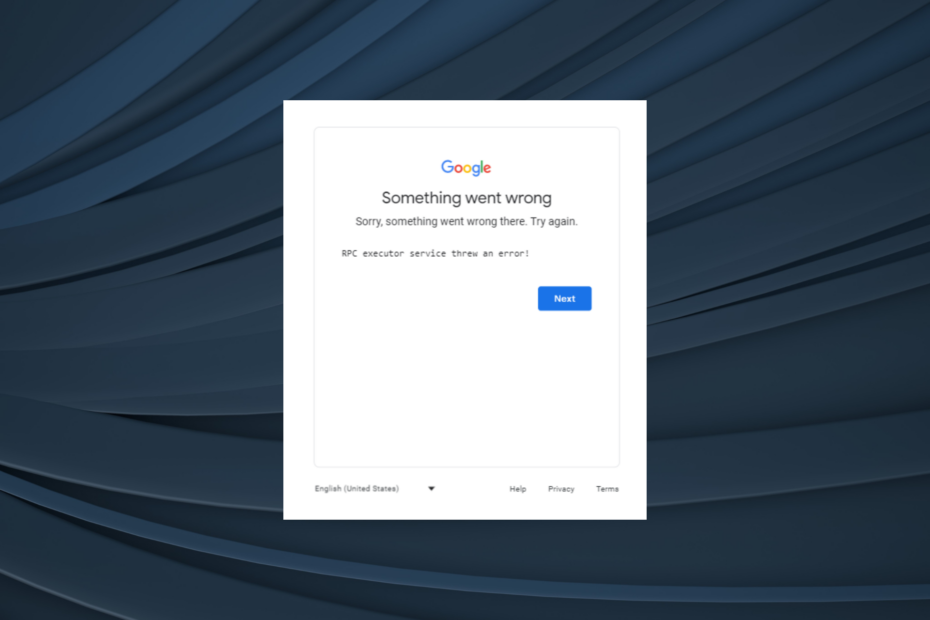
जबकि Google सभी डिवाइसों और ऑपरेटिंग सिस्टमों पर निर्बाध रूप से काम करने के लिए जाना जाता है RPC निष्पादक सेवा ने एक त्रुटि उत्पन्न की इनमें मुद्दा आम है. यह मोबाइल फोन, टैबलेट, विंडोज पीसी और मैकबुक सहित अन्य पर पाया जाता है।
त्रुटि कोड एक साइन-इन समस्या को उजागर करता है और फ़ैक्टरी रीसेट के बाद आमतौर पर मोबाइल उपकरणों पर इसका सामना करना पड़ता है। इसके अलावा, पीसी पर प्रभावित उपयोगकर्ताओं के लिए, क्रोम या एज का उपयोग करते समय त्रुटि दिखाई देती है, लेकिन ज्यादातर मामलों में, फ़ायरफ़ॉक्स ठीक काम करता है।
RPC निष्पादक क्या है?
एक आरपीसी (सुदूर प्रणाली संदेश) निष्पादक का उपयोग क्लाइंट-सर्वर इंटरैक्शन के लिए किया जाता है। इस मामले में, अंतिम उपयोगकर्ता क्लाइंट है, जबकि Google सर्वर के रूप में कार्य करता है। जब डिवाइस को नेटवर्क पर बाहरी संसाधनों के साथ इंटरैक्ट करना होता है तो यह त्वरित कार्रवाई की सुविधा प्रदान करता है।
मैं आरपीसी निष्पादक सेवा में आई त्रुटि को कैसे ठीक करूं?
इससे पहले कि हम थोड़े जटिल समाधानों के साथ शुरुआत करें, पहले इन त्वरित समाधानों को आज़माएँ:
- सुनिश्चित करें कि Google सर्वर ठीक से चल रहे हैं। आप इसका उपयोग कर सकते हैं गूगल स्टेटस डैशबोर्ड या वास्तविक समय निगरानी मंच जैसा डाउनडिटेक्टर उसी की जांच करने के लिए.
- सत्यापित करें कि आपके द्वारा दर्ज किए गए क्रेडेंशियल सही हैं।
- दूसरे नेटवर्क पर स्विच करें. यदि वाई-फाई का उपयोग कर रहे हैं, तो ईथरनेट या मोबाइल डेटा पर स्विच करें, और इसके विपरीत।
- यदि आप ब्राउज़र पर Google सेवा में लॉग इन करते समय समस्या का सामना कर रहे हैं, तो अपडेट की जांच करें और नवीनतम संस्करण इंस्टॉल करें।
- जब RPC निष्पादक सेवा ने एक त्रुटि उत्पन्न की फ़ैक्टरी रीसेट के बाद, फ़ोन को इंटरनेट से कनेक्ट रहने के दौरान कुछ घंटों के लिए छोड़ दें और Play Services को अपडेट होने दें।
यदि कोई भी काम नहीं करता है, तो आगे सूचीबद्ध सुधारों पर जाएँ।
हम कैसे परीक्षण, समीक्षा और मूल्यांकन करते हैं?
हम पिछले 6 महीनों से एक नई समीक्षा प्रणाली बनाने पर काम कर रहे हैं कि हम सामग्री कैसे तैयार करते हैं। इसका उपयोग करते हुए, हमने अपने द्वारा बनाए गए गाइडों पर वास्तविक व्यावहारिक विशेषज्ञता प्रदान करने के लिए अपने अधिकांश लेखों को फिर से तैयार किया है।
अधिक जानकारी के लिए आप पढ़ सकते हैं हम WindowsReport पर कैसे परीक्षण, समीक्षा और मूल्यांकन करते हैं.
- मैं आरपीसी निष्पादक सेवा में आई त्रुटि को कैसे ठीक करूं?
- 1. ऐप कैश साफ़ करें
- 2. किसी भी फ़ायरवॉल या एडगार्ड को अक्षम/अनइंस्टॉल करें
- 3. कोई अन्य ब्राउज़र प्रोफ़ाइल बनाएं
- 4. सभी तृतीय-पक्ष एक्सटेंशन अक्षम करें
- 5. समर्थन से संपर्क करें
1. ऐप कैश साफ़ करें
यह एक फ़ोन-विशिष्ट समाधान है, जबकि शेष पीसी पर केंद्रित होगा। हालाँकि, विचार सभी के लिए समान है। आप पीसी पर कैश साफ़ कर सकते हैं या फ़ोन पर बाद में सूचीबद्ध समाधान निष्पादित कर सकते हैं।
- खोलें समायोजन पर एंड्रॉयड डिवाइस, और पर जाएँ ऐप्स.
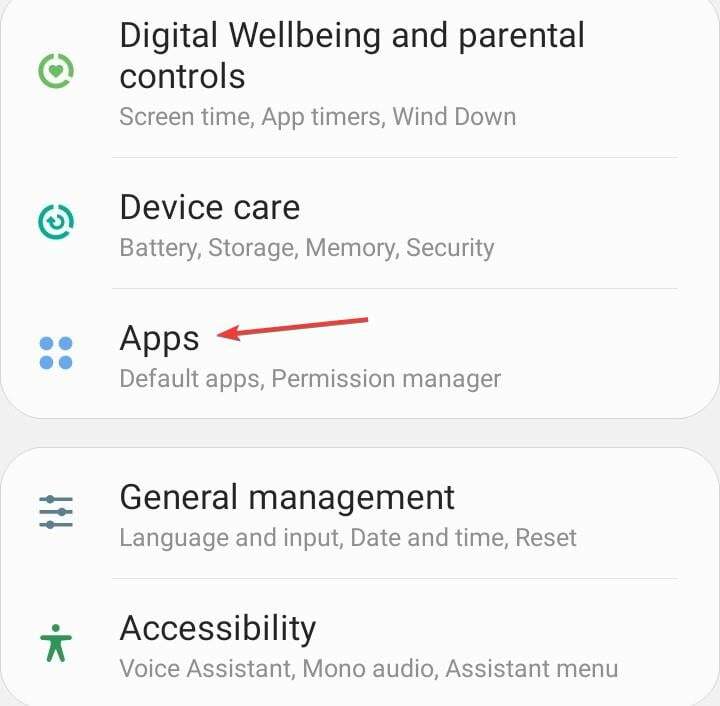
- शीर्ष-दाएँ कोने के पास इलिप्सिस पर टैप करें और चयन करें सिस्टम ऐप्स दिखाएँ.
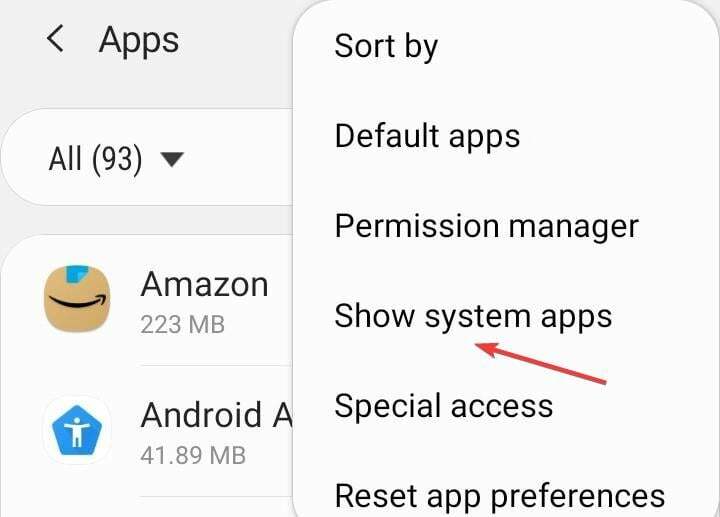
- अब, चुनें गूगल प्ले सेवाएँ ऐप्स की सूची से.
- पर थपथपाना भंडारण.
- अब टैप करें स्पष्ट डेटा और तब कैश को साफ़ करें सभी ऐप डेटा को हटाने के लिए।
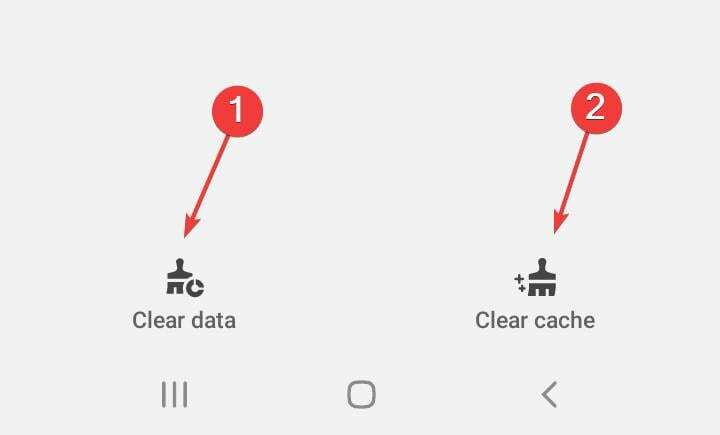
- डिवाइस को पुनरारंभ करें और सुधारों की जांच करें।
आप उतनी ही आसानी से कर सकते हैं विंडोज़ पीसी पर कैश साफ़ करें. यही बात टैबलेट और मैकबुक पर भी लागू होती है। और यदि Google Chrome दिखाता है RPC निष्पादक सेवा ने एक त्रुटि उत्पन्न की, इसका ऐप डेटा साफ़ करें।
2. किसी भी फ़ायरवॉल या एडगार्ड को अक्षम/अनइंस्टॉल करें
2.1 अक्षम करें
प्रोग्राम को अक्षम करने के लिए, अंतर्निहित सेटिंग्स पर जाएं सामान्य अनुभाग, और आपको फ़ायरवॉल, एडगार्ड, या किसी अन्य प्रोग्राम को बंद करने के लिए एक टॉगल मिलेगा, जैसा भी मामला हो।
2.2 अनइंस्टॉल करें
- प्रेस खिड़कियाँ + मैं को खोलने के लिए समायोजन, जाओ ऐप्स नेविगेशन फलक से, और चुनें इंस्टॉल किए गए ऐप्स.
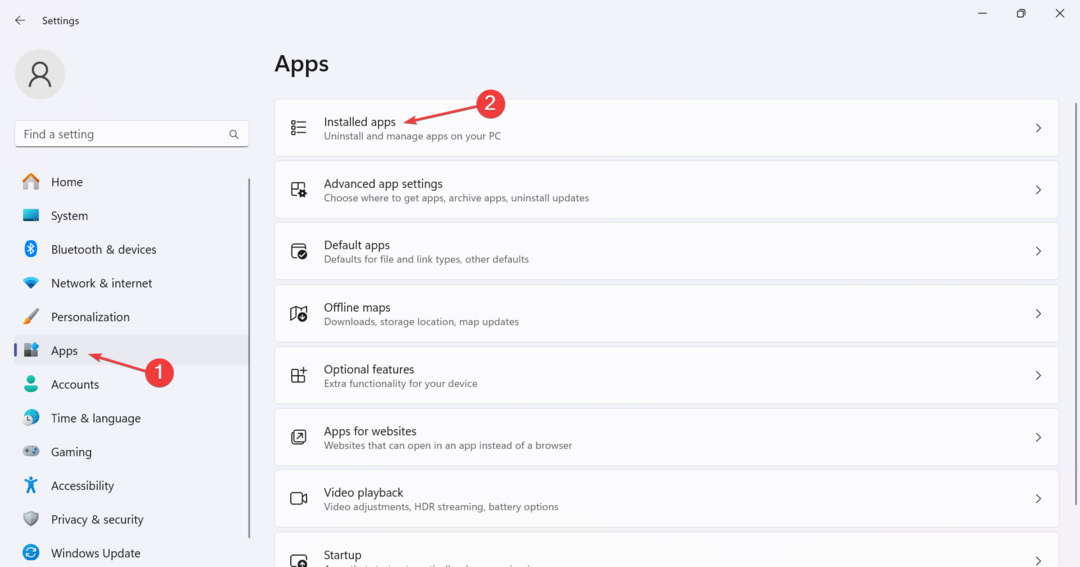
- अब, उस प्रोग्राम का पता लगाएं जो नेटवर्क गुणों को संशोधित कर सकता है, उसके आगे इलिप्सिस पर क्लिक करें और चयन करें स्थापना रद्द करें.
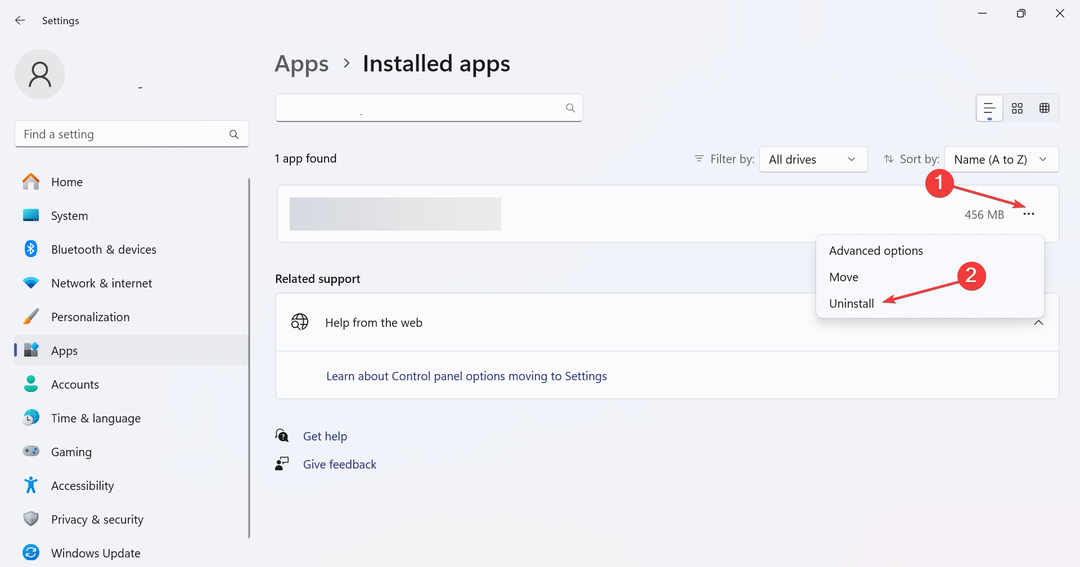
- फिर से क्लिक करें स्थापना रद्द करें पुष्टिकरण संकेत में.
- एक बार हो जाने पर, डिवाइस को फिर से लॉन्च करें और सुधारों की जांच करें।
कई उपयोगकर्ताओं ने बताया कि उनके फ़ायरवॉल या एडब्लॉकर को अक्षम करने या हटाने से काम चल गया, विशेष रूप से यूब्लॉक और घोस्टरी। याद रखें, लॉगिन सफल होने के बाद आप सॉफ़्टवेयर को हमेशा पुनः सक्षम/पुनः इंस्टॉल कर सकते हैं।
फ़ायरवॉल को अक्षम करने से भी मदद मिलती है आरपीसी सर्वर अनुपलब्ध है आउटलुक त्रुटि.
3. कोई अन्य ब्राउज़र प्रोफ़ाइल बनाएं
जब मिल रहा है RPC निष्पादक सेवा ने एक त्रुटि उत्पन्न की जीमेल के मामले में, इसके लिए ब्राउज़र जिम्मेदार हो सकता है। अब, यदि अपडेट करना काम नहीं करता है, तो आप हमेशा कर सकते हैं अपने ब्राउज़र प्रोफ़ाइल को सुधारें.
दूसरा विकल्प पूरी तरह से एक नया ब्राउज़र प्रोफ़ाइल बनाना है। इससे सभी विसंगतियां दूर हो जाएंगी। और आप हमेशा अन्य प्रोफ़ाइल से डेटा आयात कर सकते हैं।
- Google गतिविधि में सैमसंग वन यूआई होम क्यों है?
- ईई त्रुटि 0: संदेश नहीं भेजा जा सकता [गाइड ठीक करें]
- समाधान: नेटवर्क त्रुटि पर पंजीकृत नहीं
- वोडाफोन त्रुटि 69 को कैसे ठीक करें [एसएमएस समस्या]
- दक्षिण-पश्चिम त्रुटि 500120309: इसे कैसे ठीक करें
4. सभी तृतीय-पक्ष एक्सटेंशन अक्षम करें
यह समाधान Google Chrome पर आधारित है, लेकिन एक्सटेंशन अक्षम करने से सभी ब्राउज़रों को मदद मिलेगी।
- अपना ब्राउज़र लॉन्च करें, एड्रेस बार में निम्न पथ पेस्ट करें और हिट करें प्रवेश करना:
chrome://extensions/ - अब, यहां सूचीबद्ध सभी एक्सटेंशन के लिए टॉगल बंद करें।
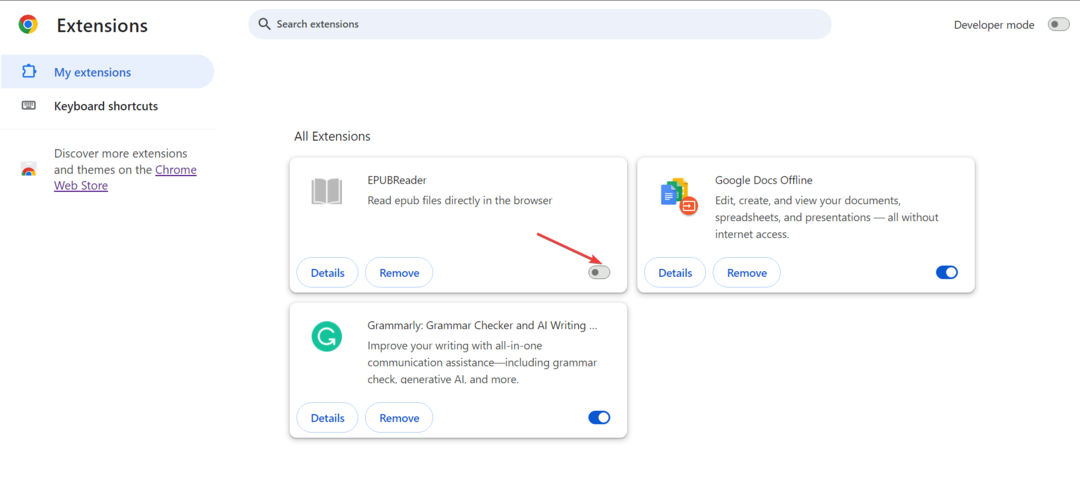
- यदि आप साइन इन करने में सक्षम हैं, तो एक-एक करके एक्सटेंशन पुनः सक्षम करें और समस्या के दोबारा प्रकट होने की प्रतीक्षा करें। जैसे ही ऐसा होता है, अंतिम रूप से सक्षम एक्सटेंशन को दोष दिया जाता है।
- क्लिक करें निकालना एक्सटेंशन के अंतर्गत बटन.
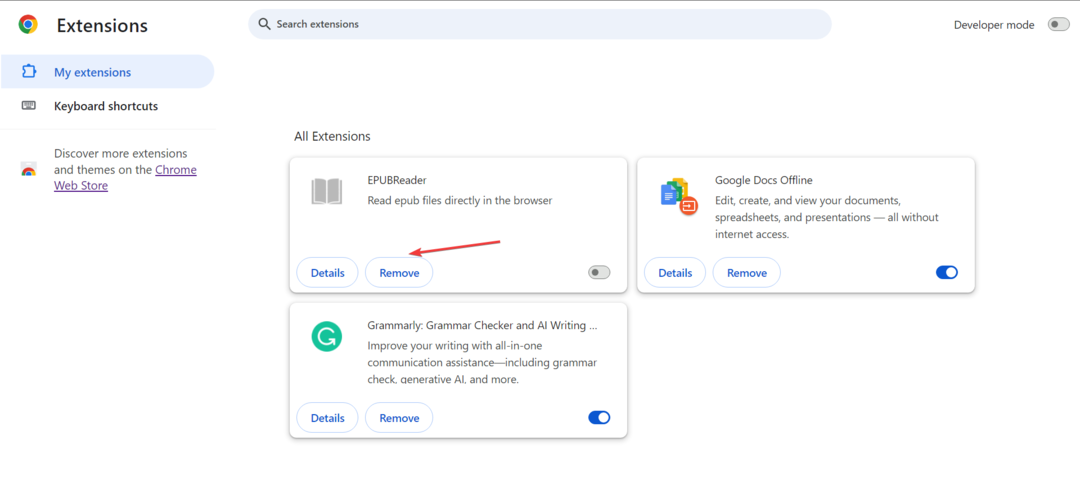
- फिर से क्लिक करें निकालना पुष्टिकरण संकेत में.
यदि कुछ और काम नहीं करता है और समस्या Google खाते के साथ है, तो आपको संपर्क करना होगा गूगल समर्थन. वे अंतर्निहित कारण की पहचान करने और इसे प्रभावी ढंग से खत्म करने में मदद करेंगे।
इसके अलावा, यदि समस्या डिवाइस-विशिष्ट है तो आप डिवाइस निर्माता से संपर्क कर सकते हैं। मान लीजिए, जब आप केवल एक डिवाइस पर खाते से लॉग इन नहीं कर सकते, जबकि अन्य ठीक काम कर रहे हैं।
यदि आपको कोई प्रतिक्रिया नहीं मिलती है या त्रुटि बनी रहती है, तो अंतिम विकल्प फ़ैक्टरी रीसेट करना है। यह विशेष रूप से Android उपकरणों के साथ मदद करता है।
इनमें से किसी एक समाधान से मदद मिलनी चाहिए थी RPC निष्पादक सेवा ने एक त्रुटि उत्पन्न की संदेश और आपको डिवाइस सेट करने या साइन इन करने की अनुमति दी। याद रखें, जब ऐसी समस्याओं का सामना करना पड़े, तो कुछ घंटों तक इंतजार करना और फिर समस्या निवारण के लिए आगे बढ़ना सबसे अच्छा है।
साथ ही अगर आप इससे परेशान हैं दूरस्थ प्रक्रिया कॉल का उच्च CPU उपयोग विंडोज़ में, चीज़ों को ठीक करना आसान है!
किसी भी प्रश्न के लिए या यह साझा करने के लिए कि कौन सा समाधान आपके लिए कारगर रहा, नीचे एक टिप्पणी छोड़ें।


